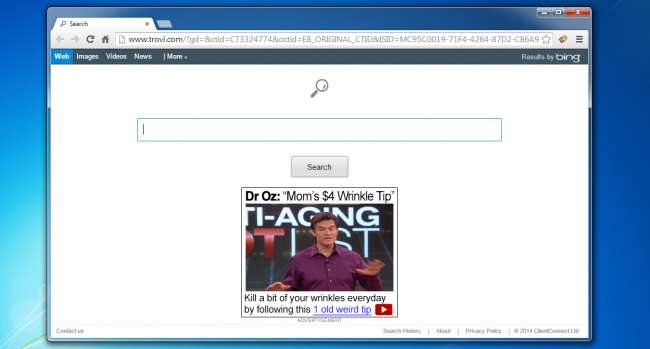
หากคอมพิวเตอร์ของคุณถูกขโมยไปด้วยมัลแวร์ที่น่ารังเกียจซึ่งจะไม่ยอมให้คุณเปลี่ยนหน้าแรกมีโอกาสสูงที่คุณจะติดมัลแวร์ Trovi Search Protect ซึ่งเคยเรียกกันว่า Conduit วิธีลบออกมีดังนี้
ที่เกี่ยวข้อง: เหตุใดเราจึงเกลียดการแนะนำการดาวน์โหลดซอฟต์แวร์แก่ผู้อ่านของเรา
คุณรู้ได้อย่างไรว่านี่คือมัลแวร์ แทนที่จะติดตั้งอย่างที่ควรเป็นในฐานะส่วนขยาย Google Chrome คุณอาจเห็นว่ารายการส่วนขยายของคุณไม่ได้กล่าวถึง Trovi หรือ Conduit เลย แต่พวกเขากำลังแย่งชิงกระบวนการเบราว์เซอร์โดยใช้เทคนิค Windows API ที่ไม่ควรใช้แอปพลิเคชันที่ถูกต้องตามกฎหมาย สำหรับรายละเอียดเพิ่มเติมคุณสามารถอ่านซีรี่ส์ของเราได้ที่ ใช้ Process Explorer เพื่อแก้ไขปัญหา Windows .
คุณติดเชื้อได้อย่างไร?
โดยปกติเมื่อถึงจุดหนึ่งคุณได้ทำผิดพลาดครั้งใหญ่ในการไว้วางใจไซต์เช่น Download.com ซึ่งรวมไว้ในโปรแกรมติดตั้งสำหรับแอปพลิเคชันที่แตกต่างไปจากเดิมอย่างสิ้นเชิง นี่คือเหตุผลที่คุณควรระมัดระวังอย่างยิ่ง เมื่อดาวน์โหลดฟรีแวร์บนอินเทอร์เน็ต .
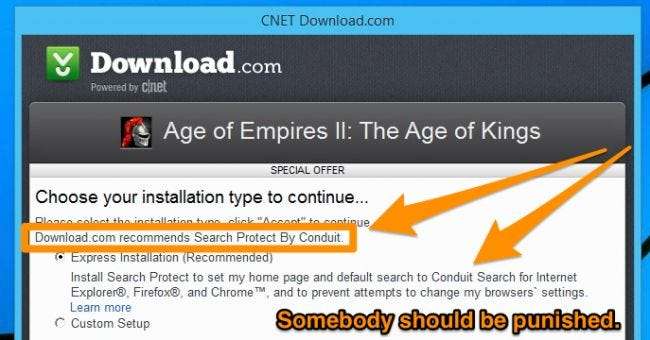
พวกเขาแก้ไขปัญหาความชอบด้วยกฎหมายด้วยข้อกำหนดในการให้บริการที่ยาวนานซึ่งไม่มีใครอ่านและตรวจสอบให้แน่ใจว่ามีวิธีถอนการติดตั้งสิ่งนี้จริงๆ แต่เท่าที่เรากังวลสิ่งใดก็ตามที่ติดตั้งแบบส่อเสียดและขโมยกระบวนการทำงานอื่น ๆ ของคุณคือมัลแวร์
การลบ Trovi Search Protect Malware
นี่เป็นเรื่องน่าเศร้าที่ต้องพูด แต่จริงๆแล้วสิ่งสำคัญคือต้องใช้แผงการป้องกันการค้นหาเพื่อปิดการตั้งค่าที่ไม่ดีก่อนที่จะถอนการติดตั้ง คุณจะพบไอคอน Search Protect ในซิสเต็มเทรย์จากนั้นดับเบิลคลิกที่ไอคอนเพื่อเปิดพาเนล
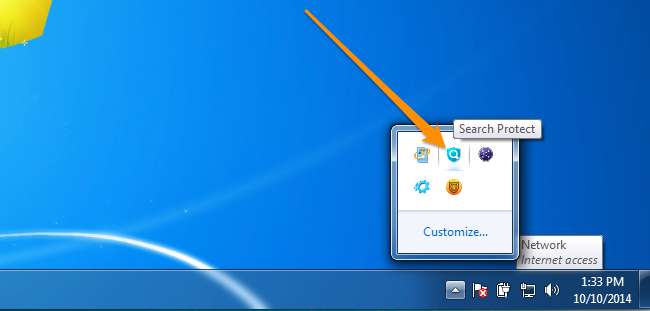
ที่นี่เปลี่ยนหน้าแรกของคุณกลับเป็น Google หรืออะไรก็ได้ที่คุณต้องการ
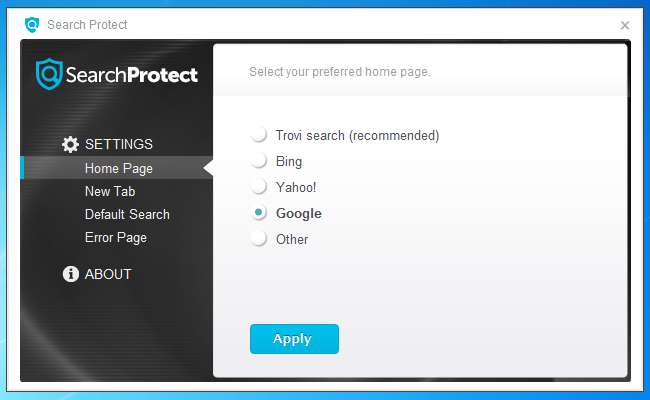
ตอนนี้เปลี่ยนหน้าแท็บใหม่ของคุณกลับเป็นค่าเริ่มต้นของเบราว์เซอร์
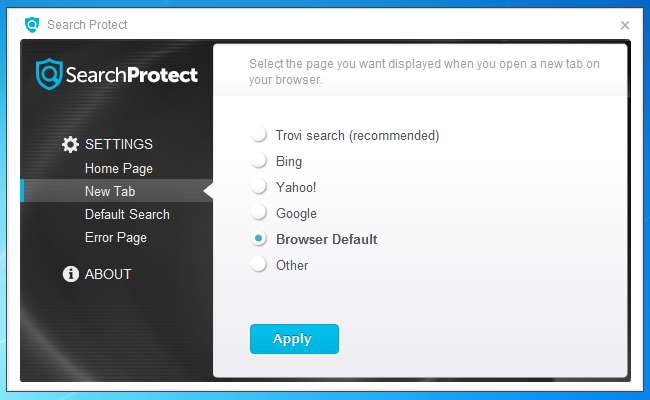
เปลี่ยนการค้นหาเริ่มต้นของคุณกลับเป็น“ เครื่องมือค้นหาเริ่มต้นของเบราว์เซอร์”
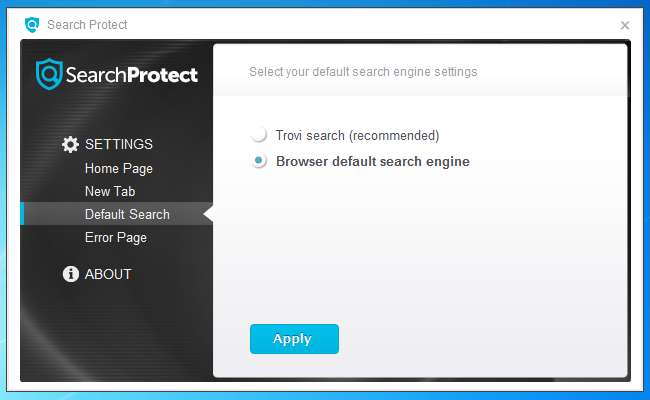
จากนั้นยกเลิกการเลือก "ปรับปรุงประสบการณ์การค้นหาของฉัน" ซึ่งเป็นเรื่องโกหกเพราะไม่ได้ช่วยเพิ่มประสิทธิภาพเลย
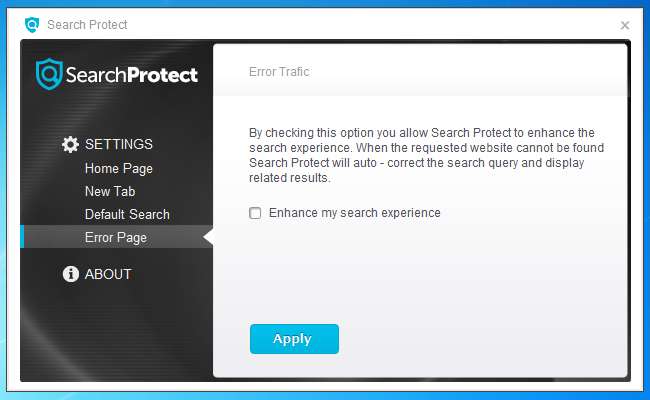
ตอนนี้ไปที่แผงควบคุมค้นหาส่วนถอนการติดตั้งโปรแกรมจากนั้นค้นหาการป้องกันการค้นหาแล้วคลิกปุ่มถอนการติดตั้ง ในขณะที่คุณอยู่ที่นี่คุณอาจต้องการถอนการติดตั้งสิ่งอื่นที่ระบุว่าคล้ายกับ“ Search Protect” หากคุณเห็น SaveSense ให้ลบออกด้วย
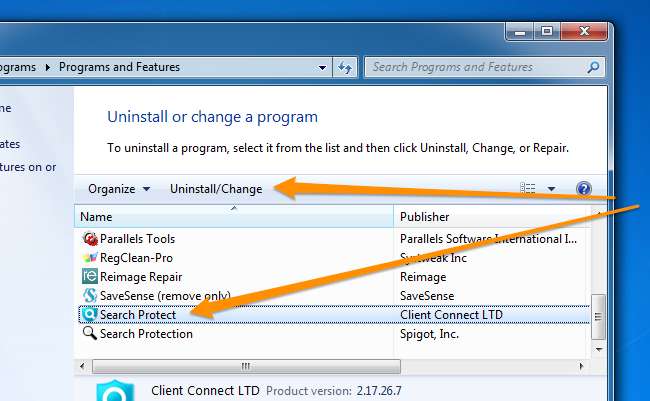
ณ จุดนี้เบราว์เซอร์ของคุณควรจะกลับมาเป็นปกติ ... แต่เรายังไม่เสร็จสมบูรณ์ ยังมีร่องรอยของสิ่งนี้อีกมากที่เราต้องทำความสะอาด
ใช้ Google Chrome Software Removal Tool
หากคุณใช้ Google Chrome คุณโชคดีเพราะ Google มีให้ Software Removal Tool ของตนเอง เพื่อให้แน่ใจว่าสิ่งเหล่านี้ทั้งหมดถูกลบออก แค่ ไปที่หน้า Google SRT ดาวน์โหลดและเรียกใช้และจะตรวจจับและลบทุกอย่างโดยอัตโนมัติ

เมื่อคุณเริ่มต้นเบราว์เซอร์อีกครั้งระบบจะถามว่าคุณต้องการรีเซ็ตการตั้งค่าเบราว์เซอร์หรือไม่ การดำเนินการนี้จะรีเซ็ตทุกอย่างเป็นค่าเริ่มต้นรวมถึงการลบส่วนขยายที่ยุ่งยากทั้งหมด อาจเป็นความคิดที่ดีแม้ว่าโปรดทราบว่าคุณจะต้องลงชื่อเข้าใช้เว็บไซต์ทั้งหมดอีกครั้ง
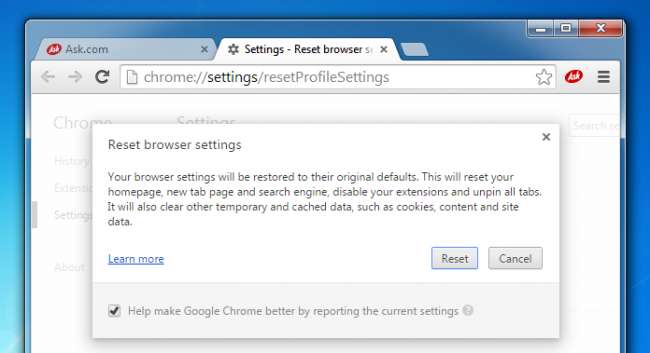
ดาวน์โหลด Software Removal Tool จาก google.com
ล้างการตั้งค่า IE
หากคุณใช้ Internet Explorer คุณควรไปที่เมนู Tools และค้นหารายการ Manage Add-ons ที่นี่คุณสามารถคลิกที่ผู้ให้บริการค้นหาและเปลี่ยนการค้นหาของคุณกลับไปเป็นแบบที่ควรจะเป็น หากคุณเห็น Trovi ในรายการให้คลิกที่มันแล้วคลิกลบ
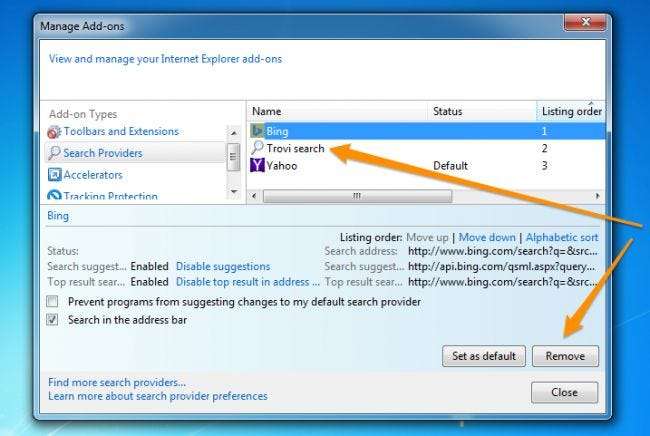
ใช้ Malwarebytes เพื่อสแกนพีซีของคุณ
เทคนิคทั้งหมดข้างต้นจะทำให้คอมพิวเตอร์ของคุณกลับมาเป็นปกติ - อย่างน้อยก็เท่าที่เกี่ยวข้องกับ Trovi แต่มีโอกาสสูงมากที่คุณจะมีสิ่งอื่น ๆ มาขโมยเบราว์เซอร์ของคุณและสอดแนมคุณ
ทางออกที่ดีที่สุดสำหรับการล้างสปายแวร์และมัลแวร์คือ Malwarebytes . คุณอาจถามตัวเองว่าทำไมคุณถึงไม่ใช้แค่ผลิตภัณฑ์ป้องกันไวรัสทั่วไป แต่ความจริงก็คือโปรแกรมป้องกันไวรัสไม่สามารถตรวจจับสปายแวร์ได้บ่อยนัก มีประโยชน์เฉพาะสำหรับไวรัสที่พยายามทำลายพีซีของคุณซึ่งมีน้อยมากในจุดนี้ มัลแวร์เกือบทั้งหมดพยายามสอดแนมคุณเปลี่ยนเส้นทางการเรียกดูของคุณและแทรกโฆษณาลงในหน้าเว็บที่คุณกำลังดูอยู่ ทุกอย่างเกี่ยวกับเงิน
ดังนั้นผลิตภัณฑ์เดียวที่ดีจริงๆในตลาดที่จะค้นหาและลบสปายแวร์แอดแวร์และมัลแวร์อื่น ๆ คือ Malwarebytes . โชคดีที่พวกเขามีเวอร์ชันฟรีที่จะช่วยให้คุณล้างข้อมูลและลบทุกอย่างได้หากคุณต้องการจ่ายสำหรับเวอร์ชันเต็มที่มีการป้องกันที่ใช้งานอยู่เพื่อป้องกันไม่ให้สิ่งเหล่านี้เกิดขึ้นก็ใช้ได้
เมื่อคุณดาวน์โหลดและติดตั้งแล้วคุณจะได้รับแจ้งให้ทำการสแกนดังนั้นให้คลิกปุ่ม Scan Now สีเขียวขนาดใหญ่

หลังจากสแกนเสร็จแล้วจะพบรายการใหญ่ ๆ ที่ต้องนำออก คลิกปุ่มใช้การดำเนินการเพื่อลบมัลแวร์ทั้งหมด
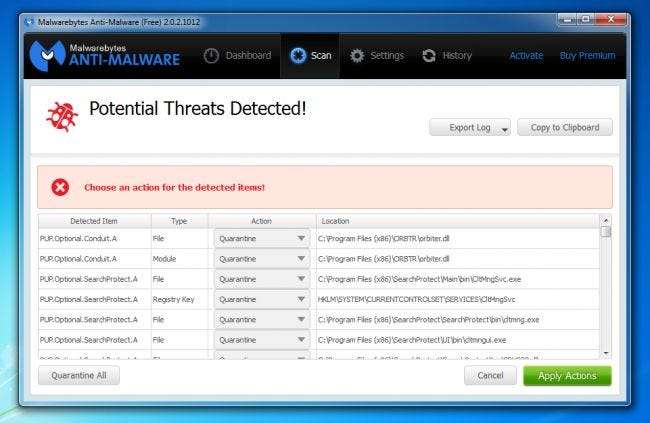
คุณจะต้องรีบูตเครื่องคอมพิวเตอร์เพื่อให้แน่ใจว่าทุกอย่างได้รับการล้างข้อมูลทั้งหมดแล้ว หากมีสิ่งใดกลับมาให้เรียกใช้ Malwarebytes อีกครั้งลบสิ่งที่พบแล้วรีบูตอีกครั้ง







